So beheben Sie den Fehler -Datei- und Druckfreigabe-Ressource ist online, reagiert aber nicht auf Verbindungsversuche- auf Windows-Computern
Aktualisiert Marsch 2023: Erhalten Sie keine Fehlermeldungen mehr und verlangsamen Sie Ihr System mit unserem Optimierungstool. Holen Sie es sich jetzt unter - > diesem Link
- Downloaden und installieren Sie das Reparaturtool hier.
- Lassen Sie Ihren Computer scannen.
- Das Tool wird dann deinen Computer reparieren.
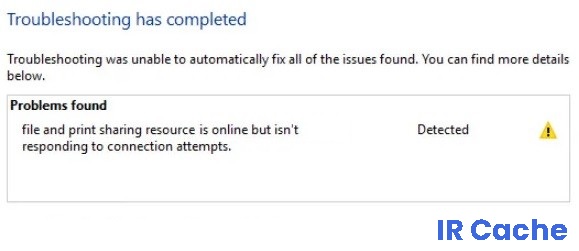
Viele Benutzer erhalten die Fehlermeldung „Datei- und Druckfreigabe-Ressource wird ausgeführt, reagiert aber nicht auf Verbindungsversuche“, wenn sie das Windows-Netzwerkdiagnosetool ausführen, nachdem der Zugriff auf einen oder mehrere freigegebene Ordner über das lokale Netzwerk fehlgeschlagen ist.
In den meisten Fällen berichten die betroffenen Benutzer, dass sie Dateien im Netzwerk sehen, aber nicht darauf zugreifen können. Dieses Problem tritt in der Regel unter Windows 7 auf, aber auch Windows 8.1 und Windows 10 wurden bereits gemeldet.
Was ist der Grund für die Meldung „Datei- und Druckerfreigabe-Ressource ist im Netzwerk, reagiert aber nicht auf Verbindungsversuche“?
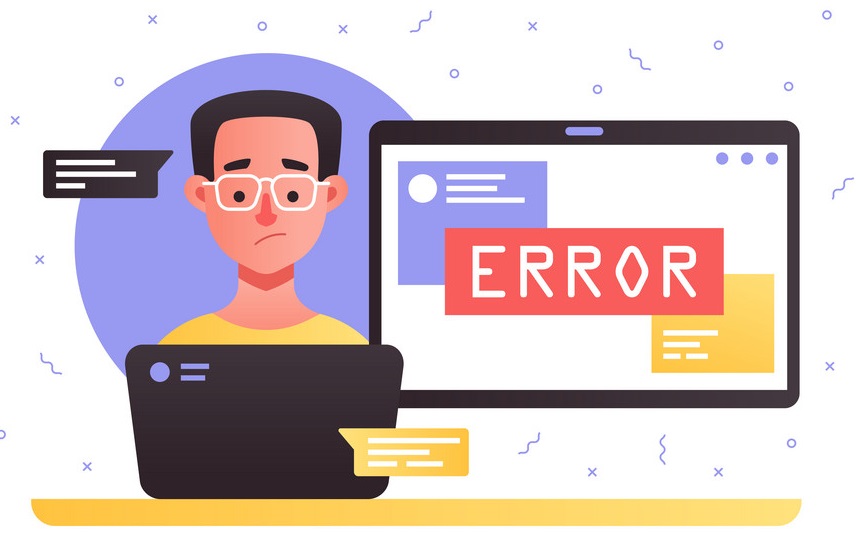
Wichtige Hinweise:
Mit diesem Tool können Sie PC-Problemen vorbeugen und sich beispielsweise vor Dateiverlust und Malware schützen. Außerdem ist es eine großartige Möglichkeit, Ihren Computer für maximale Leistung zu optimieren. Das Programm behebt häufige Fehler, die auf Windows-Systemen auftreten können, mit Leichtigkeit - Sie brauchen keine stundenlange Fehlersuche, wenn Sie die perfekte Lösung zur Hand haben:
- Schritt 1: Laden Sie das PC Repair & Optimizer Tool herunter (Windows 11, 10, 8, 7, XP, Vista - Microsoft Gold-zertifiziert).
- Schritt 2: Klicken Sie auf "Scan starten", um Probleme in der Windows-Registrierung zu finden, die zu PC-Problemen führen könnten.
- Schritt 3: Klicken Sie auf "Alles reparieren", um alle Probleme zu beheben.
- Windows-Firewall
- Veraltete Fenster
- Windows-Installation
- Unauffindbare Computer
- Veraltete Router-Firmware
Wie löst man das Problem „Datei- und Druckerfreigabe-Ressource ist im Netzwerk, reagiert aber nicht auf Verbindungsversuche“?

Deaktivieren Sie die Windows-Firewall
- Klicken Sie auf Start und wählen Sie Einstellungen.
- Gehen Sie zu Update und Sicherheit.
- Klicken Sie auf Windows-Sicherheit.
- Klicken Sie im rechten Fensterbereich auf „Firewall und Netzwerkschutz“.
- Klicken Sie auf das derzeit aktive Netz.
- Klicken Sie auf den Schalter unter „Windows Defender Firewall“, um die Windows Defender Firewall zu deaktivieren.
- Versuchen Sie nun, auf den gemeinsamen Ordner zuzugreifen, und prüfen Sie, ob der Fehler behoben wurde.
- Stellen Sie sicher, dass Sie die Firewall wieder aktivieren, sobald der Fehler behoben ist.
Prüfen Sie, ob die Computer erkannt werden können
- Klicken Sie auf Start und wählen Sie Einstellungen.
- Wählen Sie Netzwerk und Internet.
- Klicken Sie im linken Fensterbereich auf die Registerkarte Wi-Fi.
- Klicken Sie im rechten Bereich auf „Wi-Fi-Netzwerk“.
- Wählen Sie unter „Netzwerkprofil“ die Option „Öffentlich“.
- Verfahren Sie mit allen Computern im Netzwerk, die die Wi-Fi-Verbindung nutzen, auf die gleiche Weise.
Häufig gestellte Fragen
Wie löse ich das Problem „Datei- und Druckfreigabe-Ressource ist im Netzwerk, reagiert aber nicht auf Verbindungsversuche“?
- Stellen Sie sicher, dass alle Windows-Updates installiert sind.
- Prüfen Sie die Hilfsdienste.
- Schalten Sie die Windows-Firewall aus.
Warum funktioniert die Datei- und Druckerfreigabe nicht?
Wenn der Drucker von der Anwendung nicht erkannt wird, stellen Sie sicher, dass der Drucker eingeschaltet und Wi-Fi auf dem Gerät aktiviert ist (Einstellungen -> Wi-Fi). Wenn der Drucker immer noch nicht erkannt wird, versuchen Sie, den Drucker auszuschalten. Es wird empfohlen, den Drucker auszuschalten und etwa eine Minute zu warten, bevor Sie ihn wieder einschalten.
Wie kann ich Probleme bei der Datei- und Druckerfreigabe beheben?
- Stellen Sie sicher, dass die Computer erkannt werden können.
- Installieren Sie ausstehende Windows-Updates.
- Schalten Sie die Windows-Firewall aus.

